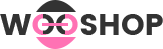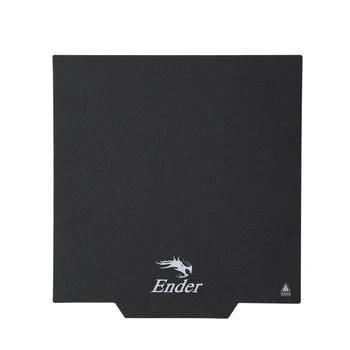3.2" Nextion NX4024T032 Grundlæggende HMI Intelligent Smart UART Seriel Touch TFT-LCD-Display for Raspberry Pi SLA printer
Tags: display nextion, nx4832k035, nextion 28 case, folie lcd -, circuit tv, nextion nx4024t032 printer, nextion 2 tilfælde, nextion touch, 2k skærm, tft 32 lcd-240x400.
- Antal
- Læg i kurv
HVIS DU kun har low-budget, kan du vælge
Nextion Redaktør V0.58 download-link:
Fordel:
Baud-hastighed:115200
400 x 240 Opløsning
RGB 65K virkelighedstro farver
TFT-Skærm med integreret 4-wire Resistiv Touch-Panel
Nem 4-pin interface til enhver TTL Seriel Vært
4M Flash memory til User Program, Kode og Data
Om bord på micro-SD-kort for firmware opgradering
Visuelle Område:95.04 mm(L)×53.86 mm(W)
Justerbar Lysstyrke:0~230 nit, interval justering er 1%
5V85mA magt conusmption Hukommelse, Hukommelse Type Test Betingelser, Min Typiske Max Enhed FLASH-Hukommelse lagring af skrifttyper og billeder - - 4 MB RAM-Hukommelse lagring af variable, der - 3584 - BYTE
Du er nødt til at få installeret touchScreen NanoDLP
1. download tft-fil nedenstående link, og sætte tft-fil i din null sd-kort(FAT32-Format), skal du indsætte micro sd-kortet i din Nextion.Power På, så din nextion vil hente, at tft-fil Fra dit SD-kort.når det er færdig pls fjerne dit SD-kort.re-Power nextion vil du finde det vise : oprette Forbindelse til Pinter.......
Tilslut raspberry pi til nextion tv med gennem den Serielle GPIO ' s :
2. få godt installere på din raspberry Pi
tage raspberry PI3B for eksempel.Aktivere /dev/ttyAMA0 For Raspberry Pi Nul og Raspberry Pi 3
sudo raspi-config
=> Interface Mulighed
=> Seriel
=> INGEN (Ikke for Konsol )
=> JA(Ja for seriel kontrol)
sudo nano /boot/config.txt
=> tilføj denne linje :
dtoverlay=pi3-deaktiver-bt
=> så
sudo genstart sudo nano /boot/cmdline.txt
=> fjerner ordet fase "console=serial0,115200" eller "console=ttyAMA0,115200"
sudo genstart
På Raspberry pi 2-3, køre :
mkdir /home/pi/nextion;(wget https://github.com/Tibus/TouchScreen-For-NanoDLP/releases/download/V0.3/pi2_3.tar.gz --no-check-certificate -O - | tar -C /home/pi/nextion -xz);cd /home/pi/nextion; sudo ./setup.sh
så genstart normalt vil du fundet ud af din nextion vil vise ikonet eller billedet på det.hvis ikke, pls redo kommandolinjen
mkdir /home/pi/nextion;(wget https://github.com/Tibus/TouchScreen-For-NanoDLP/releases/download/V0.3/pi2_3.tar.gz --no-check-certificate -O - | tar -C /home/pi/nextion -xz);cd /home/pi/nextion; sudo ./setup.sh
hvis du fandt, at det ikke viser den IP-kode, jsut vis IP/TCP tekst, ikonet ikke reagere på din berøring
pls do kommando nedenfor:
cd /home/pi/nextion
sudo npm jeg ip sudo npm jeg drivelist
sudo npm jeg child_process
sudo shutdown-r now
efter en genstart af IP/TCP VIL have adresse, vil alle sæt-ikonet kan være arbejde.
Segnix raspberry Pi ansøgning:
https://github.com/itead/Segnix
du kan også bruge Nextion 's Segnix i github til at styre din Nextion, men du er nødt til at ændre kurs i 115200
find ud af denne fil for at ændre NexHardware.cpp
/home/pi/Segnix/l// NexHardware.cpp
skift under funktionen ' s Erklæring
bool nexInit(void)
dbSerialBegin(9600);
nexSerial.begynder(9600);
i
dbSerialBegin(115200);
nexSerial.begynder(115200);
gem og afslut.
skift til root og cd til Segnix bibliotek skal du Udføre følgende erklæring
$ cd /home/pi/Segnix
$ gør Raspberry_Pi_Rv2
$ gør
$ sudo make install
Nextion hmi software Compilation nedenstående link:
Arduino UNO ansøgning:
Bare husk at ændre baud rate til 115200
forbindelsen nedenfor:
Connect + 5 VDC til UNO + 5
Tilslut GND til UNO GND
Tilslut Rx til UNO-Tx
Tilslut Tx til UNO RX
Tage nedenstående eksempel, for din reference.
float getValue;
int værdi;
float oldvalue;
void setup() {
Seriel.begynder(115200);
}
void loop() {
getValue = analogRead(A0);
hvis (getValue==oldvalue)
{;}
andet
{ oldvalue=getValue;
getValue=(getValue*100/1023);
værdi=30;
Seriel.print("j0.val=");
Seriel.print(værdi);
Seriel.skriv(0xff);
Seriel.skriv(0xff);
Seriel.skriv(0xff);
Seriel.print("t0.txt=");
Seriel.skriv(0x22);
Seriel.print(værdi);
Seriel.skriv(0x22);
Seriel.skriv(0xff);
Seriel.skriv(0xff);
Seriel.skriv(0xff);
}
forsinkelse(100);
}
Node red raspberry Pi anvendelse: Nextion projekt
Jeg har lavet en simpel skærm med 4 tekstfelt til at modtage data i form af INFLATION.
Tekstfeltet er navngivet: t0, t1, t2, t3.
Her er projekt-fil (download og omdøbe den, som rpi_hmi.HMI)
download det ændre .png ind .HMI
så Gør HMI-fil i tft-fil og Overføre tft til din nextion.Tilslut Nextion HMI at RPI.
Connect + 5 VDC til pin 2
Tilslut GND pin 6
Tilslut Rx til ben 8
Tilslut Tx til ben 10 til At sende data til skærmen, at jeg bruger min foretrukne program: Node-Red.
Fra Node-Røde, det er muligt at køre kommandoer og sende dem til den serielle port.
Før at vi skal sørge for, at den serielle port er tilgængelig.
vis cup Temperatur+vis "hello world" word flow:
[{"id":"7195d31f.9f00ec","type":"inject","z":"c2a11d2d.b46b08","name":"","topic":"","payload":"","payloadType":"str","repeat":"","crontab":"","once":false,"x":384,"y":82,"wires":[["49e2c69e.acfdb","24c711af.76b236","b1499587.98cd58"]]},{"id":"49e2c69e.acfdb","type":"function","z":"c2a11d2d.b46b08","name":"","func":"s_object = \"t0.txt=\";\ns_text = \"Hello World\";\nvar arr = [];\nfor (var i = 0, l = s_object.længde; jeg
Vis kun "hej" word flow:
[{"id":"e3567c31.6e8d1","type":"inject","z":"c2a11d2d.b46b08","name":"","topic":"","payload":"","payloadType":"str","repeat":"","crontab":"","once":false,"x":716,"y":590,"wires":[["6ac0ffcc.190df"]]},{"id":"6ac0ffcc.190df","type":"function","z":"c2a11d2d.b46b08","name":"","func":"s_object = \"t0.txt=\";\ns_text = \"Hello\";\nvar arr = [];\nfor (var i = 0, l = s_object.længde; jeg
Pakken indeholder:
1 X 3,2" Nextion Grundlæggende HMI Display
1 X Micro USB til 2P Stik Bestyrelsen
1 X 4-Pin Grove Kabel
- Model-Nummer: Nextion 3.2"
- Type: NX4024T032
- Oprindelse: KN(Oprindelse)
- Element Type: Andre
- Mærke: VISRIC
- Spænding: 5V